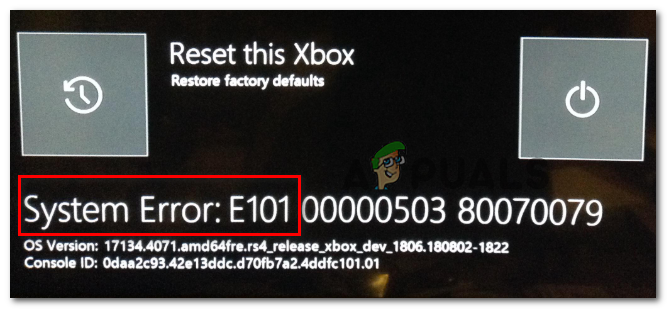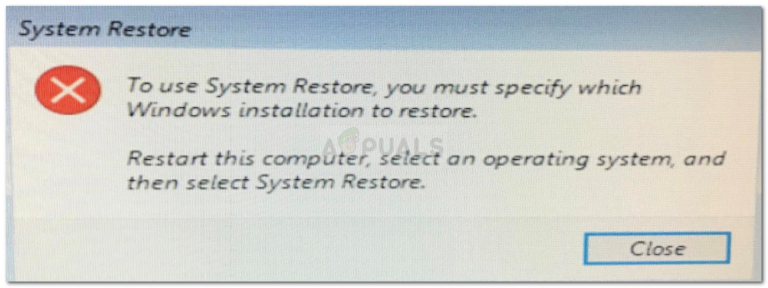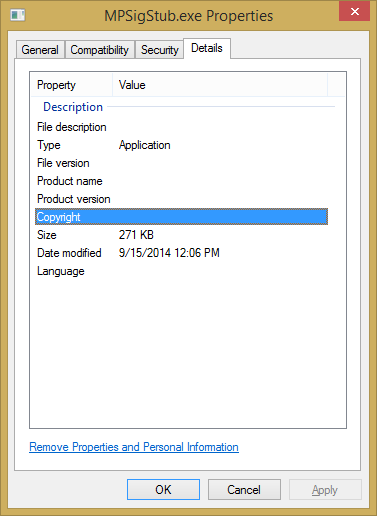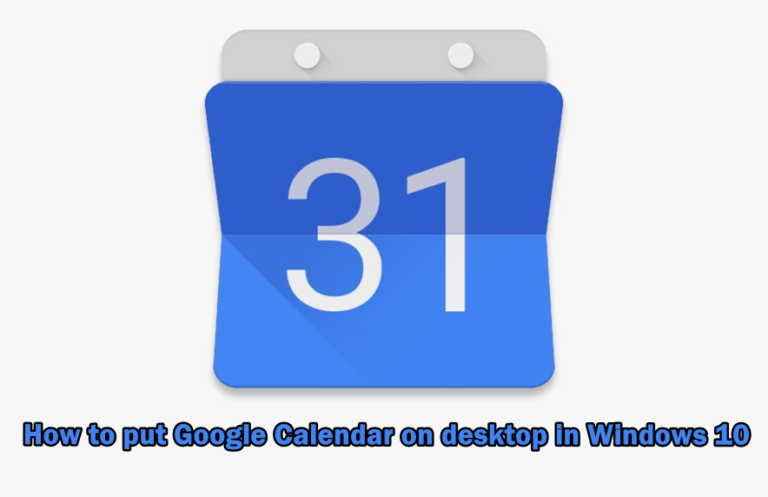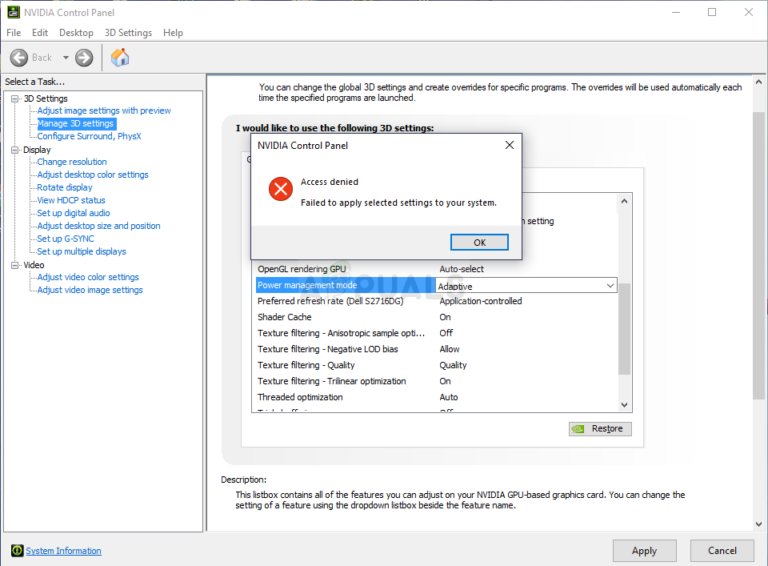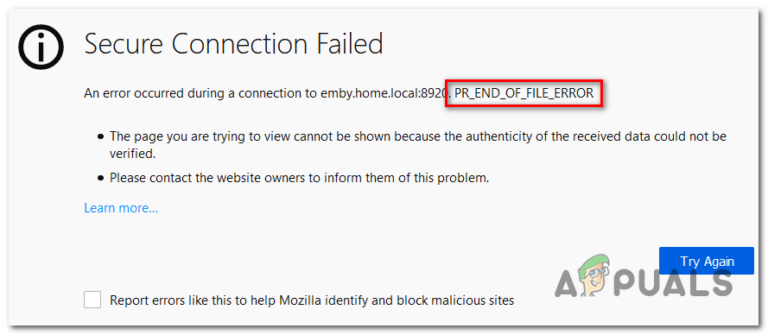Feedback-Hub deinstallieren | Feedback-Hub deaktivieren oder entfernen
Feedback Hub ist eine Windows-Anwendung, die es Benutzern ermöglicht, Feedback, Fehlerberichte und Funktionsvorschläge für das Betriebssystem bereitzustellen. Es ist eine großartige Anwendung im Windows-Betriebssystem zur Fehlerbehebung. Es wird jedoch von den meisten Benutzern kaum verwendet. Meistens öffnet es sich versehentlich, wenn Sie die Tastenkombinationen verwenden. Viele Benutzer benötigen diese Funktion nicht auf ihrem System und möchten sie deaktivieren. Dieser Artikel zeigt Ihnen Methoden, mit denen Sie den Feedback-Hub einfach deaktivieren oder entfernen können.
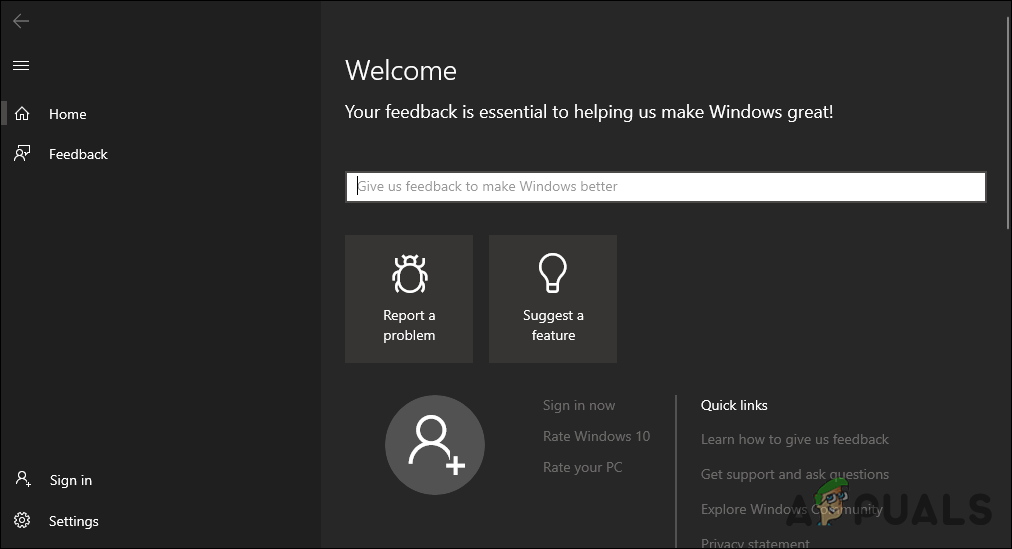 Feedback-Hub in Windows 10
Feedback-Hub in Windows 10
Deinstallation des Feedback-Hubs
Das Deaktivieren des Feedback-Hubs oder das Deinstallieren des Feedback-Hubs sind die gängigsten Methoden, um den Feedback-Hub von Ihrem Windows 10 zu entfernen. Dies ist keine Systemanwendung und verursacht keine Probleme im Betriebssystem. Sie können es jederzeit aus dem Microsoft Store zurück installieren. Es gibt verschiedene Methoden, mit denen Sie den Feedback Hub deinstallieren können. Sie können eine der folgenden Methoden verwenden:
1. Verwenden des Windows-Deinstallationsprogramms zum Entfernen von Feedback Hub
Unter Windows können Sie jede Anwendung mithilfe der App „Einstellungen“ oder der Systemsteuerung deinstallieren. Wenn Sie die Liste aller installierten Apps öffnen, finden Sie einfach Feedback-Hub deinstallieren in der Systemsteuerung. Es gibt auch eine schnelle Möglichkeit, jede Anwendung zu deinstallieren, ohne die Systemsteuerung oder die Einstellungen-App zu öffnen. Sehen Sie sich die folgenden Schritte an, um Feedback Hub zu entfernen:
- Halten Sie die Windows-Taste gedrückt und drücken Sie I, um die App Einstellungen zu öffnen. Klicken Sie nun auf die Option Apps.
 Öffnen der Anwendungsliste
Öffnen der Anwendungsliste - Scrollen Sie nach unten, um die Feedback Hub-Anwendung in der Liste zu finden. Klicken Sie darauf, um es auszuwählen, und klicken Sie dann auf die Schaltfläche Deinstallieren, um es zu entfernen.
 Deinstallieren des Feedback-Hubs
Deinstallieren des Feedback-Hubs - Eine andere Möglichkeit besteht darin, in der Windows-Suchfunktion nach Feedback Hub zu suchen.
- Wenn Sie diese Option ausgewählt haben, finden Sie im rechten Bereich die Option Deinstallieren. Klicken Sie darauf, um den Feedback Hub von Ihrem Computer zu deinstallieren.
 Feedback Hub über Start deinstallieren
Feedback Hub über Start deinstallieren
2. Verwenden von CCleaner zum Entfernen und Deinstallieren von Feedback Hub
Sie können auch eine Drittanbieteranwendung verwenden, um den Feedback Hub von Ihrem System zu entfernen. Es gibt viele gute Anwendungen, die diese Funktion bieten. Wir werden die CCleaner-Anwendung verwenden, um die Deinstallation des Feedback Hub zu demonstrieren. Befolgen Sie die folgenden Schritte, um zu sehen, wie es gemacht werden kann:
- Laden Sie den Antrag vom Beamten herunter CCleaner-Site. Installieren Sie die Anwendung, indem Sie den Installationsanweisungen folgen.
 CCleaner-Anwendung installieren
CCleaner-Anwendung installieren - Öffnen Sie die CCleaner-Anwendung und klicken Sie im linken Bereich auf die Option Tools. Wählen Sie die Option Deinstallieren und scrollen Sie in der Liste nach unten, um den Feedback-Hub zu finden.
 Feedback Hub über CCleaner deinstallieren
Feedback Hub über CCleaner deinstallieren - Wählen Sie den Feedback-Hub aus und klicken Sie auf die Schaltfläche Deinstallieren, um den Feedback-Hub vollständig zu entfernen.
3. Deaktivieren Sie die Feedback-Hub-Benachrichtigungen und -Erinnerungen
Wenn Sie die Anwendung nicht deinstallieren möchten, können Sie versuchen, einige der Optionen in der App “Einstellungen” zu deaktivieren. Es wird den Feedback-Hub nicht vollständig deaktivieren oder von Ihrem System entfernen, sondern nur die Benachrichtigungen und Erinnerungen des Feedback-Hubs einschränken. Die Benutzer können den Feedback-Hub weiterhin öffnen.
- Halten Sie die Windows-Taste gedrückt und drücken Sie I, um die App Einstellungen zu öffnen. Klicken Sie nun auf die Option Datenschutz.
- Klicken Sie im linken Bereich auf die Option Diagnose & Feedback. Scrollen Sie nach unten und klicken Sie auf das Dropdown-Menü Feedback-Frequenz.
 Ändern der Feedback-Frequenz auf Nie
Ändern der Feedback-Frequenz auf Nie - Wählen Sie die Option Nie aus der Liste aus, um nie von Windows um Feedback gebeten zu werden.
Sie können die Benachrichtigungen für Feedback Hub auch mit den folgenden Schritten deaktivieren:
- Öffnen Sie die App Einstellungen, indem Sie die Windows + I-Taste drücken. Navigieren Sie zu System > Benachrichtigungen und Aktionen.
 Benachrichtigungen für Feedback Hub deaktivieren
Benachrichtigungen für Feedback Hub deaktivieren - Scrollen Sie nach unten und schalten Sie den Schalter für den Feedback-Hub AUS. Dies sollte den Feedback-Hub deaktivieren.
4. Deinstallieren oder deaktivieren Sie Feedback Hub mit Windows PowerShell
4.1 Feedback Hub über PowerShell deinstallieren
Wenn Ihnen keine der oben gezeigten Methoden überhaupt geholfen hat, können Sie Windows PowerShell tatsächlich verwenden, um einen Befehl auszuführen, der Feedback Hub ordnungsgemäß von Ihrem Computer entfernt und seine Pakete auch aus dem Ordner „WindowsApps“ entfernt. Um Feedback Hub von Ihrem Computer zu deinstallieren, führen Sie die folgenden Schritte aus:
- Klicken Sie auf die Suchleiste und suchen Sie nach „Windows PowerShell“.
- Klicken Sie auf „Als Administrator ausführen“ und warten Sie, bis PowerShell geöffnet wird.
 Ausführen von PowerShell als Administrator
Ausführen von PowerShell als Administrator - Geben Sie nach dem Öffnen den folgenden Befehl ein und führen Sie ihn durch Drücken der Eingabetaste aus:-get-appxpackage *feedback* | remove-appxpackage
- Warten Sie, bis der Befehlsbefehl ordnungsgemäß ausgeführt wurde, und starten Sie dann Ihren Computer neu.
- Dies sollte Feedback Hub von Ihrem Computer deinstallieren.
4.2 Feedback-Hub mit Windows PowerShell deaktivieren
Wenn Sie es nicht deinstallieren möchten und stattdessen den Feedback-Hub deaktivieren möchten, können Sie diese Befehle einzeln in PowerShell verwenden, um Feedback-Hub-Benachrichtigungen zu deaktivieren:
reg add “HKCUSOFTWAREMicrosoftSiufRules” /v “NumberOfSIUFInPeriod” /t “REG_DWORD” /d “0” /f reg delete “HKCUSOFTWAREMicrosoftSiufRules” /v “PeriodInNanoSeconds” /f
Sie können auch den Editor für lokale Gruppenrichtlinien verwenden, um die Benachrichtigungen für den Feedback-Hub zu deaktivieren. Es gibt auch einige Anwendungen von Drittanbietern wie ShutUp10, um Feedback-Erinnerungen zu deaktivieren.

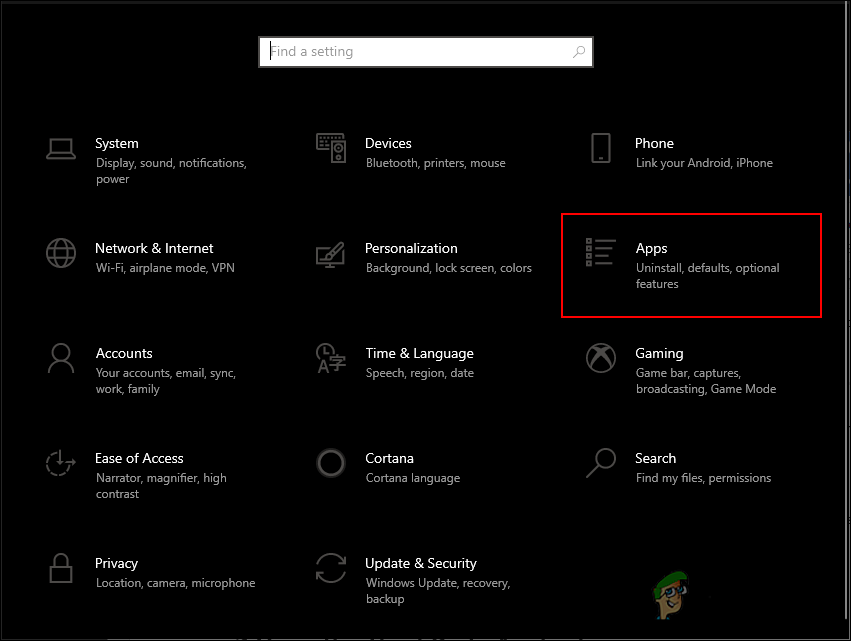 Öffnen der Anwendungsliste
Öffnen der Anwendungsliste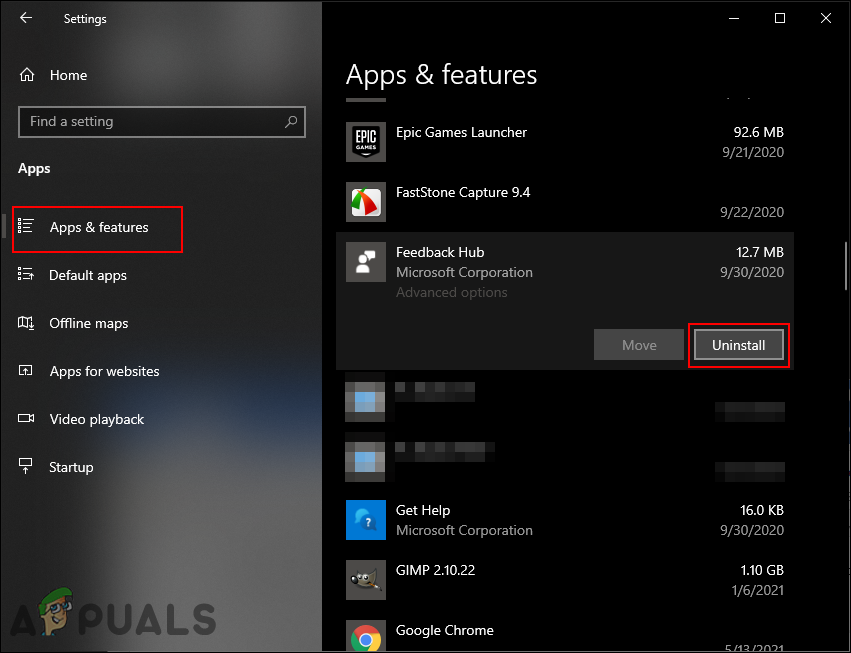 Deinstallieren des Feedback-Hubs
Deinstallieren des Feedback-Hubs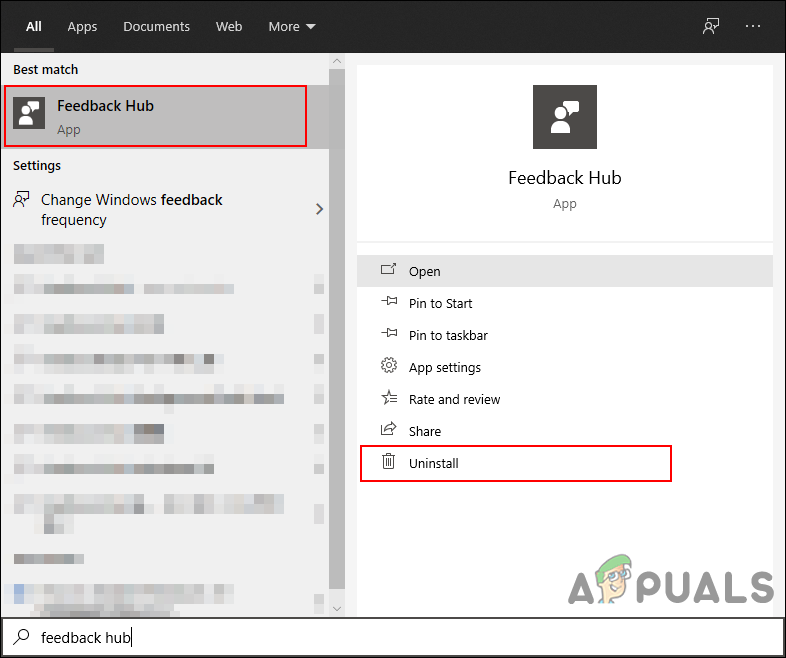 Feedback Hub über Start deinstallieren
Feedback Hub über Start deinstallieren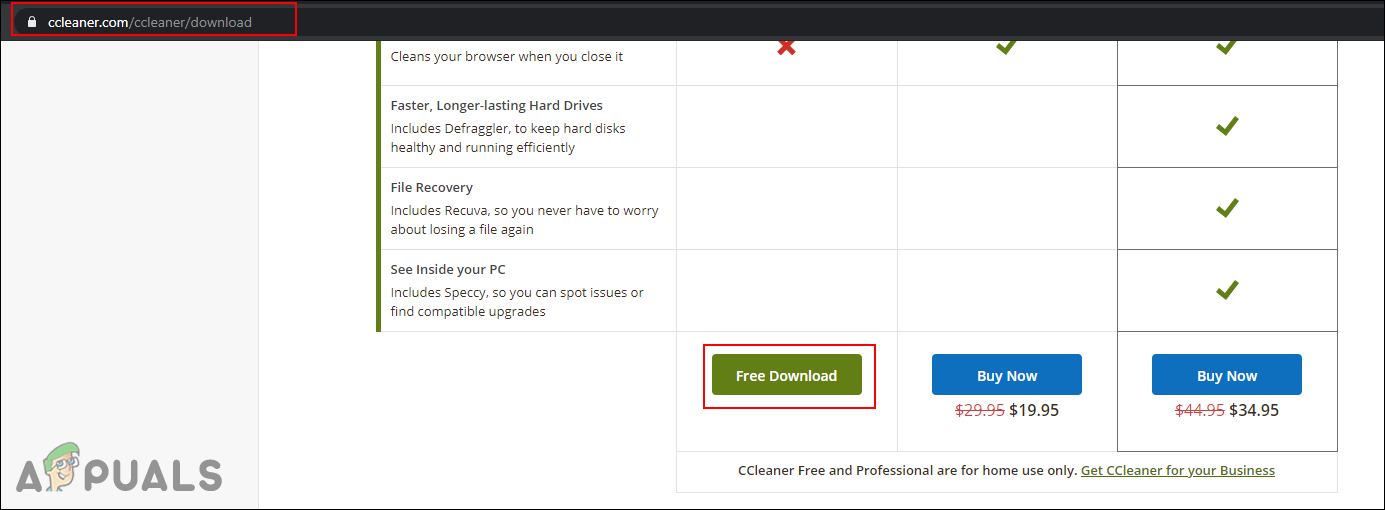 CCleaner-Anwendung installieren
CCleaner-Anwendung installieren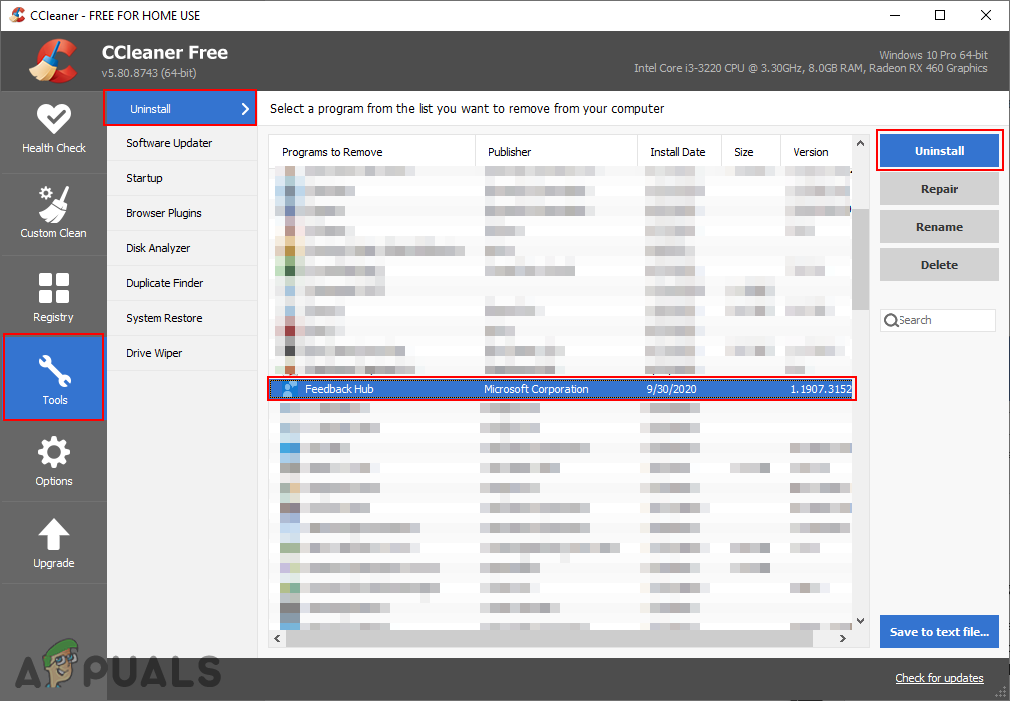 Feedback Hub über CCleaner deinstallieren
Feedback Hub über CCleaner deinstallieren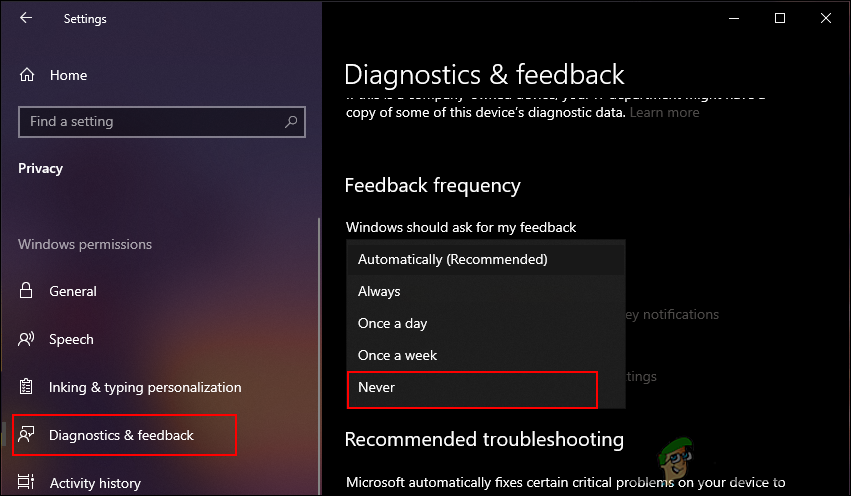 Ändern der Feedback-Frequenz auf Nie
Ändern der Feedback-Frequenz auf Nie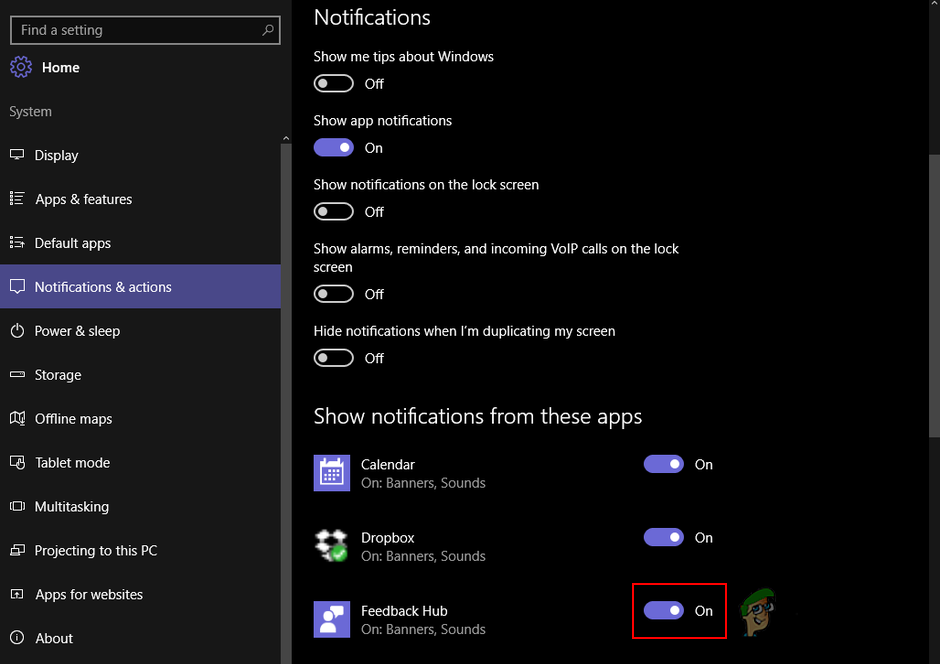 Benachrichtigungen für Feedback Hub deaktivieren
Benachrichtigungen für Feedback Hub deaktivieren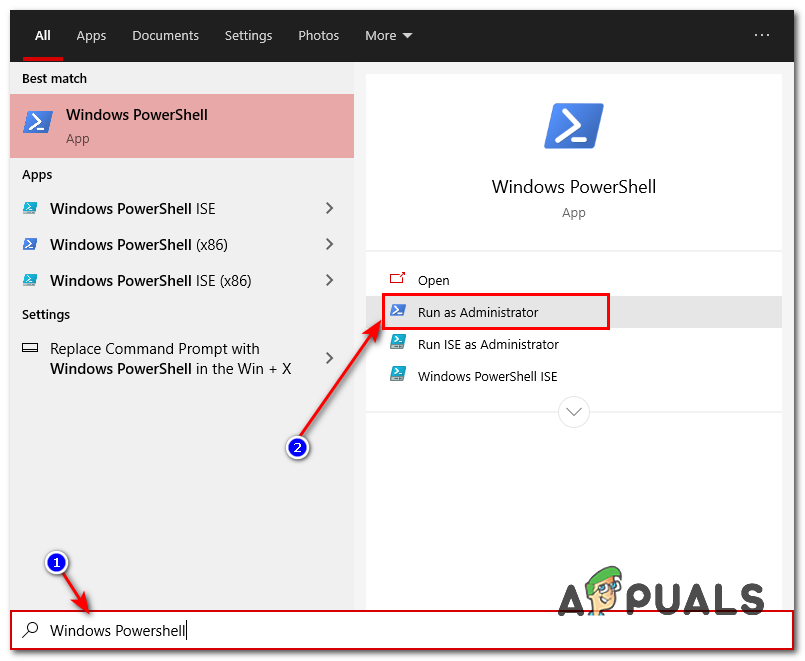 Ausführen von PowerShell als Administrator
Ausführen von PowerShell als Administrator